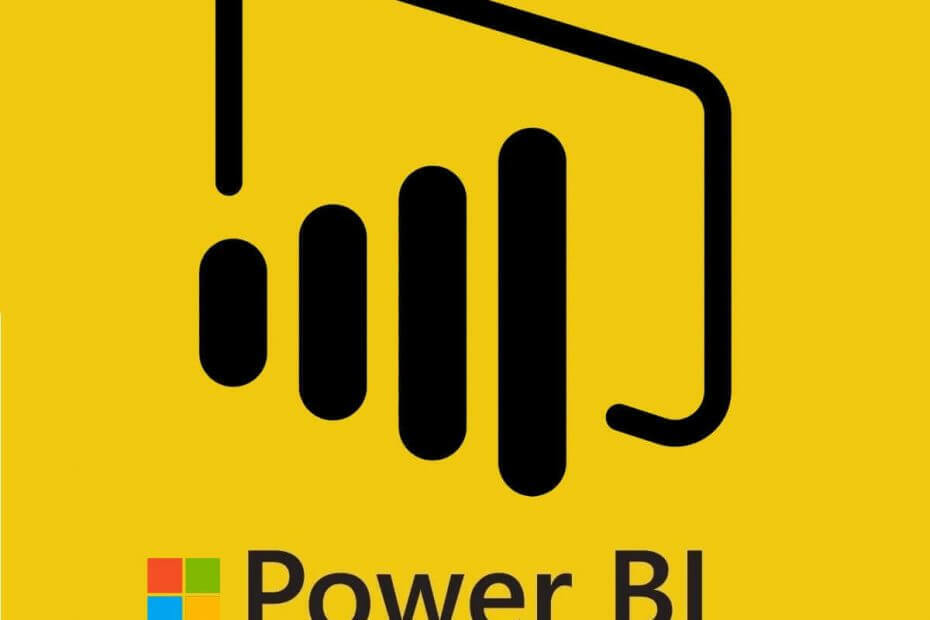
Це програмне забезпечення буде підтримувати ваші драйвери та працювати, тим самим захищаючи вас від поширених помилок комп’ютера та відмови обладнання. Перевірте всі свої драйвери зараз у 3 простих кроки:
- Завантажте DriverFix (перевірений файл завантаження).
- Клацніть Почніть сканування знайти всі проблемні драйвери.
- Клацніть Оновлення драйверів отримати нові версії та уникнути несправності системи.
- DriverFix завантажив 0 читачів цього місяця.
Power BI Desktop це програмне забезпечення, за допомогою якого користувачі встановлюють діаграми та інтерактивні візуалізації для підключених джерел даних. Списки SharePoint - це джерела даних, з якими користувачі можуть підключати Power BI. Однак деякі користувачі заявляють у дописах на форумі, що не можуть підключити Power BI до своїх списків SharePoint. URL-адреса недійсна або Доступ до ресурсу заборонений - це дві помилки, які виникають у деяких користувачів BI, коли вони намагаються підключити списки SharePoint.
По-перше, перевірте URL-адресу списку SharePoint, введену в текстове поле URL-адреси, коли виникає помилка «URL-адреса недійсна». Користувачам потрібно вказати сайти SharePoint наступним чином: https: //
Power Bi не може підключитися до списку SharePoint Online
1. Введіть облікові дані облікового запису Microsoft для списку SharePoint
- Деякі користувачі виправили помилки підключення "URL-адреса недійсна" для списків SharePoint, редагуючи дозволи джерел даних, щоб вони включали облікові дані облікового запису Microsoft. Для цього перейдіть на вкладку Файл у Power BI Desktop.
- Виберіть Опції та установки > Налаштування джерела даних щоб відкрити вікно налаштувань джерела даних.
- Виберіть у цьому вікні список SharePoint.
- Клацніть Редагувати дозволи щоб відкрити вікно редагування дозволів.
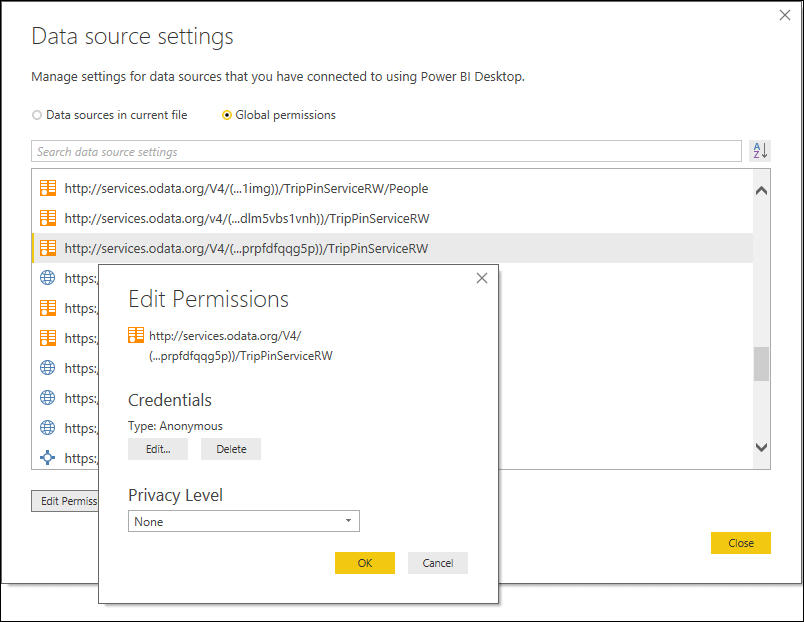
- Клацніть Редагувати для введення облікових даних облікового запису Microsoft.
- Потім натисніть гаразд кнопку.
Цей посібник зробить вас кращим користувачем Power BI. Перевірте це.
2. Очистіть дозволи списку SharePoint
- Очищення дозволів для списку SharePoint джерела даних може усунути помилки підключення “Заборонено доступ до ресурсу”. Користувачі можуть це зробити, відкривши вікно налаштувань джерела даних, як зазначено вище.
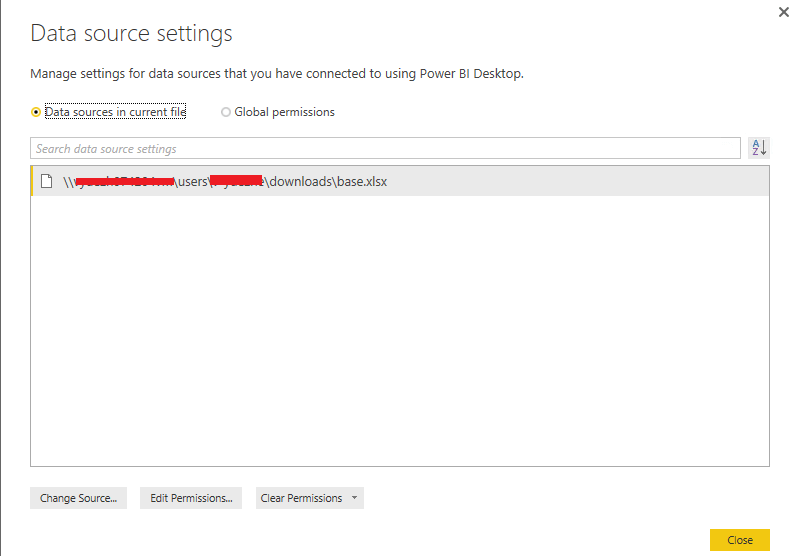
- Потім виберіть Глобальні дозволи варіант.
- Виберіть список SharePoint, перелічений у вікні.
- Натисніть кнопку Очистити дозволи кнопку.
- Виберіть Закрити варіант.
- Потім користувачі можуть повторно ввести облікові дані для списку SharePoint.
3. Спробуйте підключити список SharePoint до каналу OData
- Крім того, користувачі можуть спробувати підключити свої списки SharePoint до каналу OData, коли вони не можуть їх зв’язати через діалогове вікно Отримати дані. Натисніть кнопку Отримати дані на вкладці Домашня сторінка Power BI.
- Клацніть OData Feed щоб відкрити вікно, показано безпосередньо внизу.
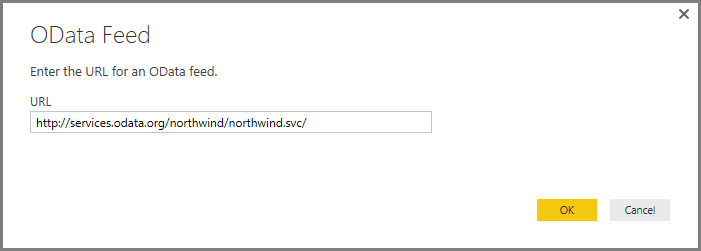
- Введіть стрічку URL-адреси списку SharePoint у текстовому полі у такому форматі: http: //SITE_URL/_vti_bin/ListData.svc.
- Виберіть метод автентифікації для джерела даних списку SharePoint.
- Клацніть на Підключіться кнопку.
Це кілька рішень, які можуть усунути помилки підключення Power BI для списків SharePoint. Щоб отримати додаткові рішення, які можуть виправити помилки підключення списку SharePoint, перегляньте Веб-сайт підтримки Power BI. Користувачі можуть надсилати квитки на підтримку Power BI, натискаючи на Створіть квиток на підтримку на цьому сайті.
СТАТТІ, ЩО ПОВ'ЯЗАНІ З ПЕРЕВІРКОЮ:
- Завантажте Power BI Desktop із магазину Windows, щоб створювати інтерактивні звіти
- Програма Microsoft Power BI прокладає шлях до Windows 10
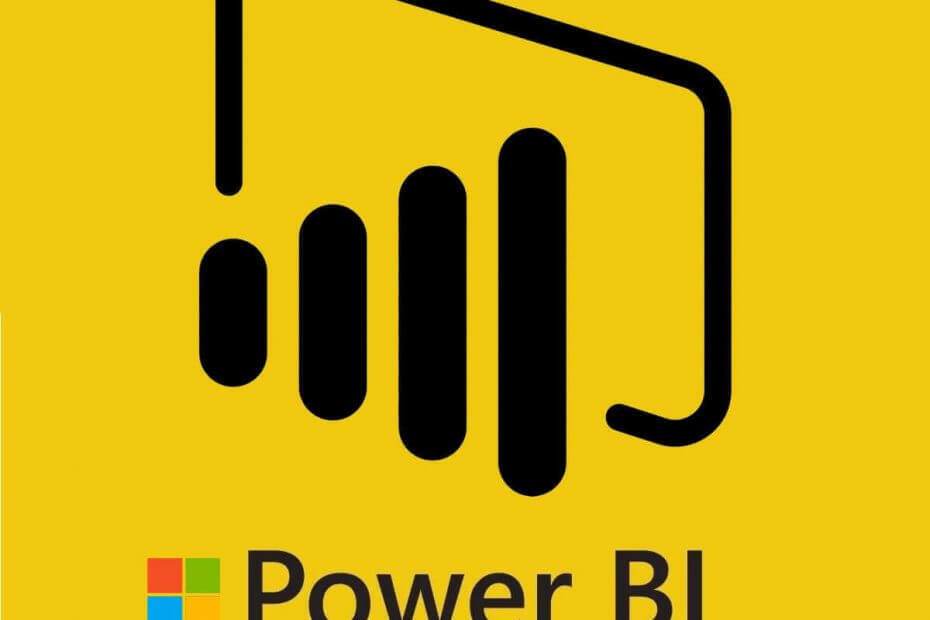
![Не вдалося додати зовнішніх користувачів як учасника в SharePoint [FIX]](/f/9f35a6fb46bce76c197a5ea0a71617c7.jpg?width=300&height=460)
![Цей ключ продукту не можна використовувати для перетворення пробної версії сервера SharePoint [FIX]](/f/c8dbddf0cef5022c2bd0cc660b5db79b.png?width=300&height=460)